PDFelement 11 使用者指南
-
PDF AI 工具 - Mac 版本
-
開始使用 - Mac 版本
-
打開 PDF - Mac 版本
-
查看 PDF - Mac 版本
-
建立PDF - Mac 版本
-
註釋 PDF - Mac 版本
-
編輯 PDF - Mac 版本
-
合併 PDF - Mac 版本
-
整理 PDF - Mac 版本
-
OCR PDF - Mac 版本
-
轉換 PDF - Mac 版本
-
填寫 PDF - Mac 版本
-
保護和簽署 PDF - Mac 版本
-
列印 PDF - Mac 版本
-
共享PDF - Mac 版本
PDFelement 教程視頻
PDFelement 8 使用者指南
如何在 Mac 系統 PDF 檔案中擷取頁面
使用 Mac 系統專用 PDFelement,即可從 PDF 檔案中擷取頁面,並輕鬆建立一個新的 PDF 檔案。
開啟一個檔案,然後點擊左上角的「組織頁面」按鈕。
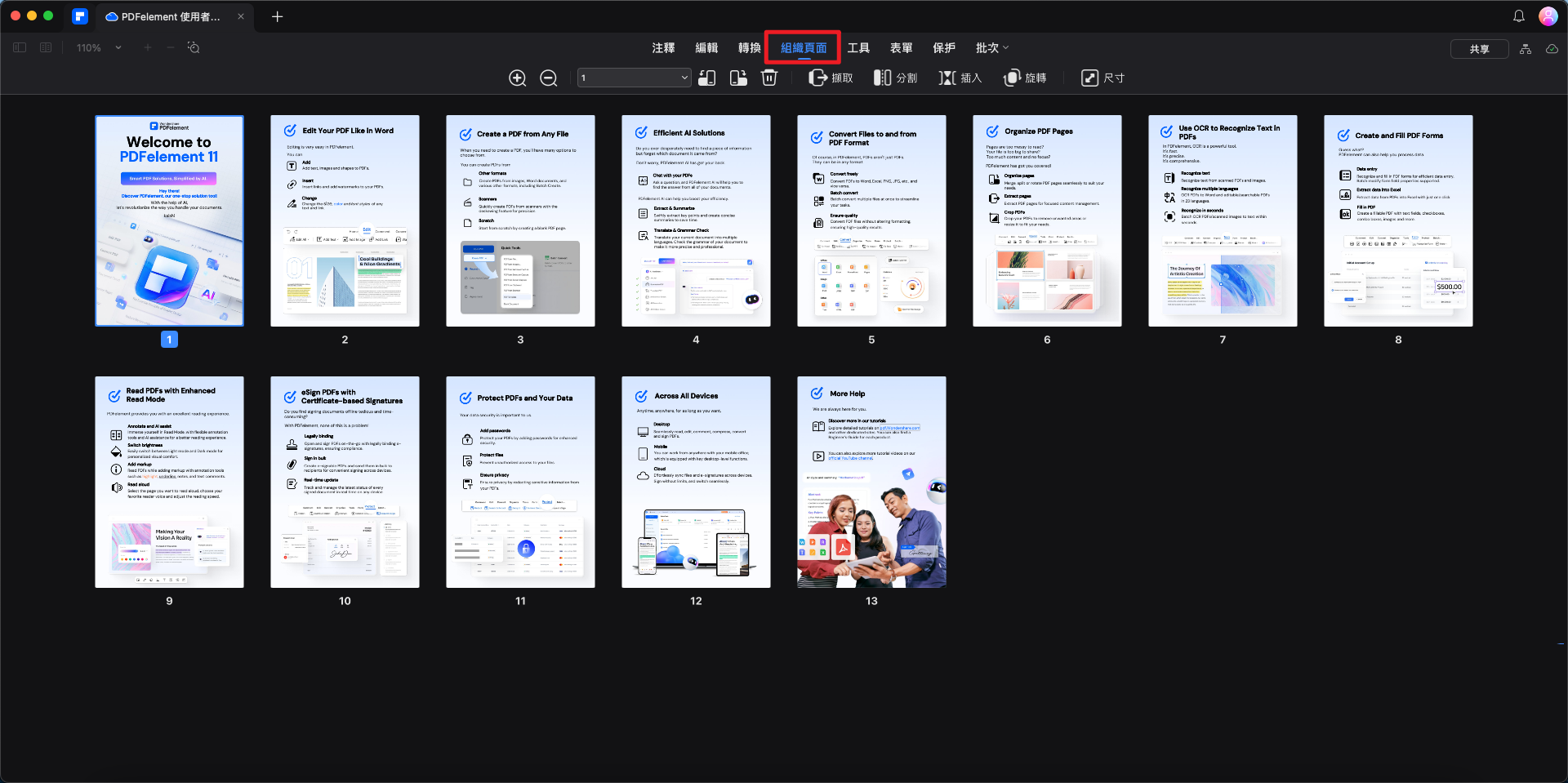
組織頁面按鈕
在彈出視窗中,點擊「擷取」按鈕。點擊一個單獨頁面,或者按住「控制」鍵,同時點擊多個頁面,或在右側面板中選擇需要擷取的頁面範圍。
點擊「擷取」按鈕擷取頁面,並選擇一個匯出資料夾儲存新檔案。
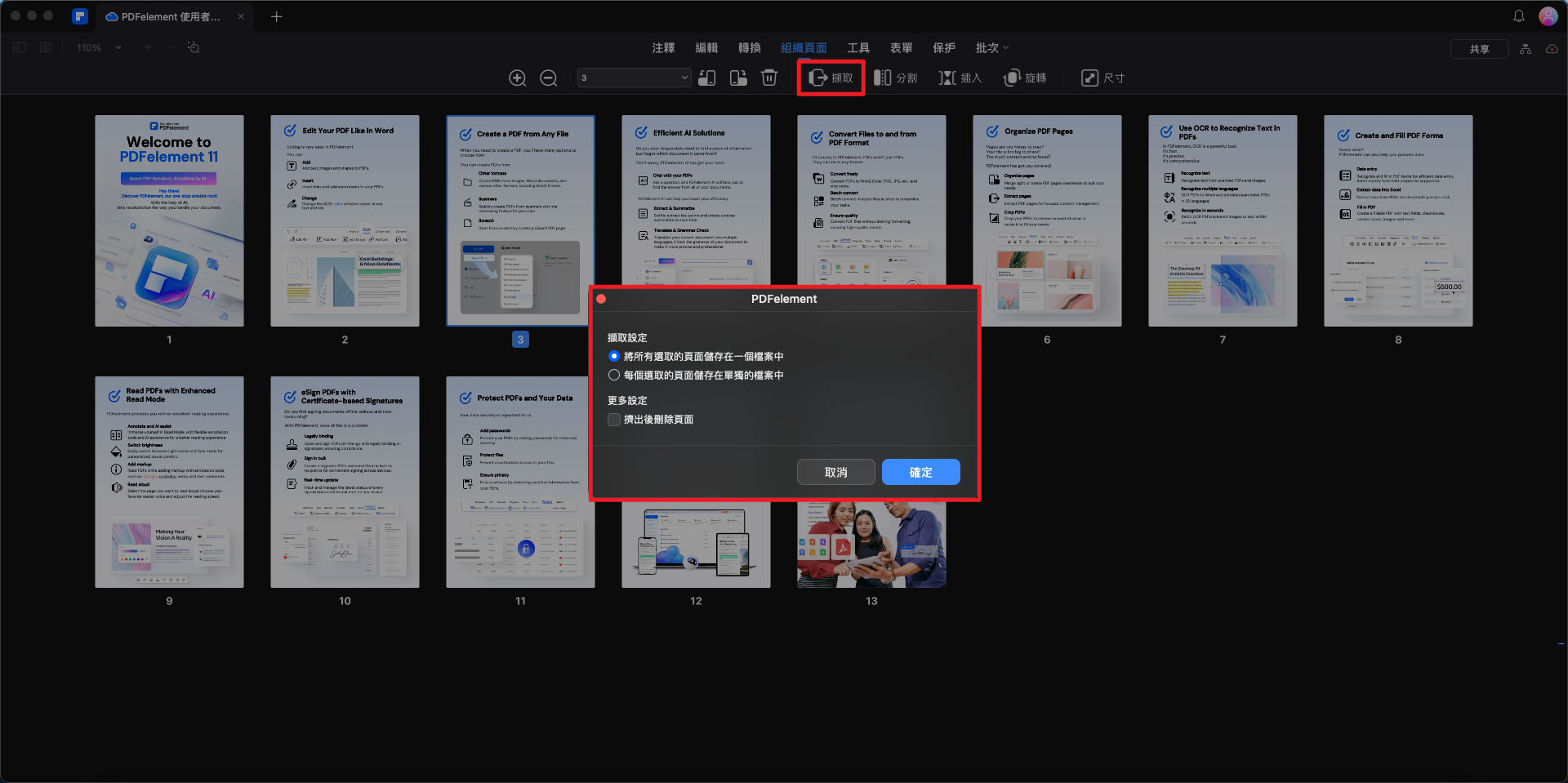
擷取頁面


